Сделайте резервную копию ваших приложений для джейлбрейка и восстановите их
Важность резервного копирования невозможно переоценить. Мы все это знаем, поэтому у каждого пользователя iPhone или iPad наверняка есть несколько резервных копий iTunes и iCloud для своего устройства. Если у вас есть устройство с джейлбрейком, вы можете так же легко сделать резервную копию всех ваших настроек iOS и безопасно сохранить их для последующего восстановления, если вам это понадобится.
Нередко вы оказываетесь в ситуации, когда вам может потребоваться восстановление из этой резервной копии. Вы никогда не знаете, когда ваше устройство может выйти из строя или зависнуть. Эта статья поможет вам избежать катастрофы в таких ситуациях, предоставив вам полное руководство по резервному копированию взломанного устройства.
- Часть 1: Как сделать резервную копию приложений для джейлбрейка с помощью DrFoneTool
- Часть 2. Как сделать резервную копию приложений и настроек для джейлбрейка
- Часть 3: Как восстановить только что созданную резервную копию
Часть 1: Как сделать резервную копию приложений для джейлбрейка с помощью DrFoneTool
Чтобы сделать резервную копию приложений для джейлбрейка, вы можете попробовать использовать DrFoneTool – резервное копирование телефона (iOS), мощная и простая в использовании программа, позволяющая легко создавать резервные копии вашего приложения iPhone и его данных. Кроме того, вы также можете создавать резервные копии текстовых сообщений iPhone, контактов, фотографий, сообщений Facebook и многих других данных.

DrFoneTool – резервное копирование телефона (iOS)
Резервное копирование приложений для джейлбрейка становится гибким.
- Один щелчок для резервного копирования всего устройства iOS на ваш компьютер.
- Разрешить предварительный просмотр и восстановление любого элемента из резервной копии на устройство.
- Экспортируйте то, что вы хотите из резервной копии на свой компьютер.
- Нет потери данных на устройствах во время восстановления.
- Выборочное резервное копирование и восстановление любых данных, которые вы хотите.
- Supported iPhone iPhone 11/SE/6/6 Plus/6s/6s Plus/5s/5c/5/4/4s that run iOS 13/12/11/10/9.3/8/7/6/5/4
- Полностью совместим с Windows 10 или Mac 10.15.
Шаги по резервному копированию приложений для джейлбрейка с помощью DrFoneTool
Шаг 1. Выберите «Резервное копирование телефона».
Скачайте и установите DrFoneTool. Затем запустите программу и подключите свое устройство к ПК или Mac. В этот момент DrFoneTool автоматически определит модель вашего устройства.

Шаг 2. Выберите файлы приложения для резервного копирования
В приведенном ниже окне вы можете выбрать «Фотографии приложения», «Видео приложения» и «Документы приложения», чтобы позволить DrFoneTool сделать резервную копию этих данных приложения.

Затем DrFoneTool создаст резервную копию вашего устройства.

Шаг 3. Предварительный просмотр и экспорт файлов резервных копий приложений
После завершения процесса резервного копирования вы можете просмотреть данные резервного копирования приложения. Просто выберите то, что вы хотите, и нажмите «Экспорт на ПК», чтобы экспортировать данные вашего приложения для взлома.

Примечание: С DrFoneTool вы можете легко и быстро завершить резервное копирование приложений для джейлбрейка. В частности, вы можете предварительно просматривать и выборочно создавать резервные копии данных приложений для джейлбрейка. Так что, возможно, вы можете нажать кнопку ниже, чтобы бесплатно загрузить DrFoneTool и сделать резервную копию ваших приложений для взлома.
Часть 2. Как сделать резервную копию приложений и настроек для джейлбрейка
Для резервного копирования взломанных приложений и настроек вам понадобится отдельная система резервного копирования. Вы не можете использовать iTunes для этой цели, так как он не будет создавать резервные копии данных на взломанном устройстве.
Лучшим инструментом для резервного копирования взломанного устройства является PkgBackup, который можно загрузить из Cydia. Вам придется заплатить 9.99 долларов за этот инструмент, но он того стоит, поскольку он эффективен и очень прост в использовании. Вот как это использовать.
Шаги по резервному копированию приложений и твиков для джейлбрейка
Шаг 1: Купите PkgBackup в Cydia, а затем установите твик.
Шаг 2: Он появится на главном экране в виде значка приложения. Очень важно перезагрузить устройство перед открытием приложения, так как у многих пользователей возникали проблемы при попытке открыть приложение сразу после его установки.
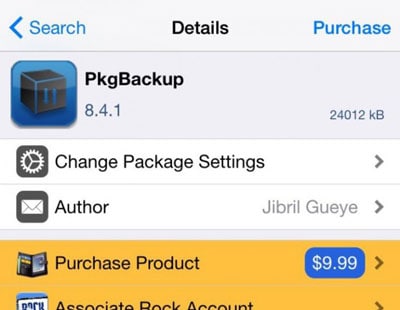
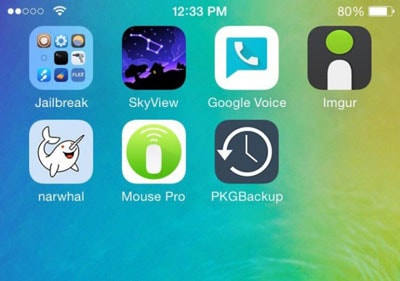
Шаг 3: Откройте приложение. Вы можете получить сообщение «Сканирование пакетов и приложений отключено». Если вы получили это сообщение, вам нужно зайти в настройки устройства и перейти к PkgBackup, а затем включить пакеты Cydia для резервного копирования.
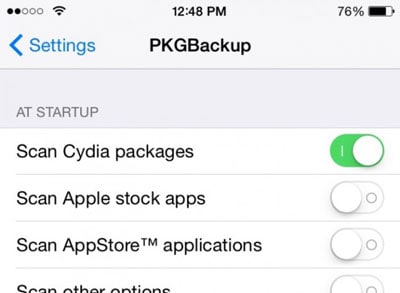
Шаг 4: Перейдите в PkgBackup и нажмите «Настройки». Здесь вы можете выбрать, как вы хотите сохранить резервную копию. Выберите свой выбор.

Шаг 5: Затем перейдите на главный экран приложения, затем нажмите «Резервное копирование», а затем нажмите на меньшую «Кнопку резервного копирования» (оранжевая).
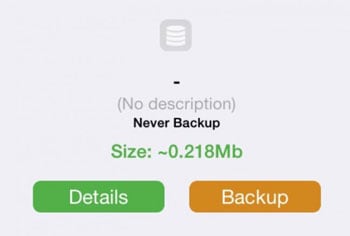
Нажмите «Да», чтобы продолжить, а затем введите название и описание резервной копии, чтобы при необходимости ее можно было легко найти. Приложение начнет резервное копирование ваших настроек, все, что вам нужно сделать, это дождаться завершения процесса.
Часть 3: Как восстановить только что созданную резервную копию
Многое может случиться, из-за чего вы потеряете настройки джейлбрейка. Наличие резервной копии, подобной той, которую мы только что создали в части 1 выше, поможет вам вернуть все обратно, все, что вам нужно сделать, это восстановить резервную копию. Вот как это сделать:
Если в результате сброса к заводским настройкам вы потеряли все настройки джейлбрейка, вам может потребоваться повторно выполнить джейлбрейк вашего устройства. После джейлбрейка откройте Cydia и переустановите PkgBackup. В приложении нажмите «Восстановить».

Приложение автоматически загрузит резервную копию по умолчанию, которая обычно является самой последней. Нажмите на кнопку «Восстановить», чтобы завершить процесс. Перезагрузите устройство, и все ваши настройки появятся.
Резервная копия для ваших настроек может быть настоящим спасением, учитывая, сколько вещей может пойти не так со взломанным устройством. С надежной резервной копией вы можете легко восстановить исходное состояние вашего устройства. Этот метод идеально подходит, если у вас много настроек, потому что тогда вы можете оправдать цену PkgBackup в 9.99 долларов. Хотя мы почти уверены, что это приложение может понадобиться любому, у кого есть устройство с джейлбрейком.
последние статьи

